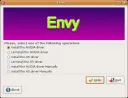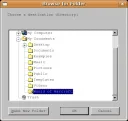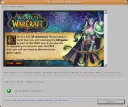Je viens de tomber sur un tuto en anglais qui explique comment faire tourner World of Warcraft sous Linux avec Wine (hééé ouais !!) et je ne peux pas m’empêcher de vous l’adapter en français pour que vous puissiez expérimenter la chose. Bon, il faut quand même que je vous dise que tout ce tuto est « Copyright fsckin.com republished with permission » ce qui veut dire que vous ne pouvez pas le recopier comme vous voulez mais qu’il faut demander l’autorisation au monsieur de fsckin.com.
Cette nouvelle c’est quand même de la bombe car aux 9,3 millions d’abonnés à WoW qui sont « obligés » d’utiliser Windows vont se rajouter ceux qui sont linux addict jusqu’au bout des doigts de pied.
Pour installer WoW sous Linux, vous allez devoir passer par les 8 étapes suivantes :
- Configurer les drivers 3D avec Envy.
- Installer WINE et dpolices de caractères
- Configurer WINE.
- Télécharger ou installer à partir du CD WoW
- Editer le fichier config.wtf
- Créer une clée en base de registre
- Installer un add-on spécifique à Linux
- Jouer !
1. Premièrement, vous devez vérifier que vous avez les bons drivers pour votre carte vidéo qui fonctionneront avec le jeu. Ouvrez un terminal et entrez la commande :
glxinfo | grep rendering
Ca devrait vous répondre ceci :
direct rendering: Yes
Si ça vous dit é??noé?? alors vous devez installer les bons drivers.
Si vous avez une carte ATI ou Nvidia, la façon la plus simple d’installer ces drivers, c’est d’utiliser le programme Envy. Allez sur ce site et suivez les explications pour l’installation en mode graphique si vous êtes sur Ubuntu… et si vous n’êtes pas sous Ubuntu, allez jeter un oeil directement au site officiel.
Installez Envy et lancez le. Lorsque vous voyez cette fenêtre là :
Cochez le radio bouton « Install Nvidia (ou ATI) Drivers » et procédez à l’installation. Si vous avez déjà utilisé Envy, désinstallez avant d’installer… Et si ça se passe mal et que vous vous retrouvez en ligne de commande (sans interface) sachez qu’Envy est accessible aussi en ligne de commande (avec interface texte) pour pouvoir rectifier le tir facilement.
Une fois que c’est installé, rebootez et dès que tout est Ok, entrez de nouveau la commande :
glxinfo | grep rendering
Et vous devriez obtenir le fameux « yes » !
2. Il y a encore 2 choses à installer avant de pouvoir jouer…
- WINE qui va vous permettre de lancer des exécutables Microsoft Windows
- Et un pack de fonts (polices de caractères) pour rendre tout cela joli.
Sous Ubuntu 7.10, la commande suivante va vous installer tout ça rapidement. Ouvrez un terminal et entrez la commande :
sudo apt-get install wine msttcorefonts ttf-xfree86-nonfree
Entrez votre mot de passe root et tout devrait s’installer tranquillement.
3. Configurer Wine
En entrant la commande winecfg vous pourrez choisir le driver audio à utiliser (OSS ou ALSA) et vous pourrez changer de mode pour améliorer la compatibilité par OS selon les softs.
Quelques utilisateurs ont trouvé que configurer WINE en mode compatible NT 4 résolvait quelques soucis avec l’installtion des patchs. Normalement, avec le mode XP, pas de souci non plus mais à vous d’y aller à taton pour savoir quel mode est le plus stable sur votre machine.
4. Télécharger ou installer le jeu à partir du DVD
La méthode la plus simple est d’utiliser le CD ou DVD original. Mais sinon, pour ceux qui veulent installer WoW en le téléchargeant, Blizzard propose une méthode utilisant Bittorrent.
Tout d’abord, il faut télécharger les fichiers d’installation du jeu original :
http://www.worldofwarcraft.com/downloads/files/pc/wowclient-downloader.exe
Le second lien necessite que vous ayez un compte chez Blizzard pour vérifier que vous avez bien l’extension The Burning Cuisade :
https://www.worldofwarcraft.com/account/download/clients/pc/bc-downloader.html
Ces 2 programmes d’install utilisent la technologie Bittorrent qui permet aux utilisateurs de télécharger le jeu complet sans le dernier patch. Je dis LE dernier patch car ces programmes d’installation sont mis à jour très souvent ce qui ne vous fera au final qu’un patch à télécharger.
Pour lancer tout ça, double cliquez dessus comme vous le feriez sous Windows. Cela devrait lancer Wine et après que vous ayez sélectionné un répertoire de destination, le programme d’install démarrera…
NOTE: Ca va complètement saturer votre bande passante internet car les fichiers sont quand même assez lourd à télécharger (Environ 4GB). Si vous avez besoin de surfer pour aller voir Korben.info par exemple, allez dans le menu « View » dans le programme d’install, sélectionnez « Preferences » et décochez « Download from peers ».
Une fois que tout cela est téléchargé et installé, il faut maintenant faire quelques petites bidouilles pour que tout fonctionne correctement.
5. Il faut maintenant paramétrer le fichier config.wtf qui se trouve dans votre répertoire WoW. Par défaut, ce dernier se trouve dans le dossier ~/.wine/drive_c/Program Files/World of Warcraft/. Si celui-ci n’existe pas, lancez le jeu une première fois et quittez le de suite. Le jeu créera ce dossier par défaut pour vous.
Il faut maintenant configurer quelques petites choses pour utiliser le rendu OpenGL au lieu de DirectX et être sûr que tout fonctionnera sous WINE.
Pour éditer ce fichier, lancez la commande suivante :
gedit ~/.wine/drive_c/Program Files/World of Warcraft/wtf/Config.wtf
Et copiez / collez les lignes suivantes à la fin du fichier :
SET gxApi "opengl"
SET ffxDeath "0"
SET ffxGlow "0"
SET SoundOutputSystem "1"
SET SoundBufferSize "150"
6. Maintenant, il faut créer la clé dans la base de registre.
- Lancez le Regedit de Wine. Trouvez la clé sous HKEY_CURRENT_USERSoftwareWine
- Cliquez sur le répertoire wine et faites un clic gauche dessus. Ca devrait ouvrir le dossier.
- Faite un clic droit dans le repertoire et séléctionnez [NEW] et ensuite [KEY]
- Remplacez le texte « New Key #1 » par « OpenGL »
- Ouvrez ensuite cette clé et faites un clic droit dans la zone de droite, sélectionnez [NEW] et [String Value]
- Nommez cette string « DisabledExtensions » (Attention aux majuscules/minuscules !)
- Double-cliquez sur cette string et lorsque la fenêtre d’ouvre, entrez la valeur « GL_ARB_vertex_buffer_object » dedans.
Ca doit ressembler à ça :
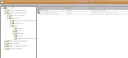
7. Maintenant, il faut installer un add-on spécifique à linux pour que les options graphiques du jeux puissent être modifiées sans que ça plante. Téléchargez le fichier suivant :
applytoforehead-4.zip
Et décompressez le contenu du dossier ApplyToForehead-4 dans :
~/.wine/drive_c/Program Files/World of Warcraft/Interface/AddOns/
Si le répertoire AddOns ou Interface n’existe pas, créez les vous même.
Maintenant, vous pouvez simplement lancer le jeu à partir du raccourci sur le bureau (en le faisant pointer vers wow.exe qui se trouve dans le repértoire de Wow) ou dans le menu des raccourcis de Wine.
Ca devrait donner ça :
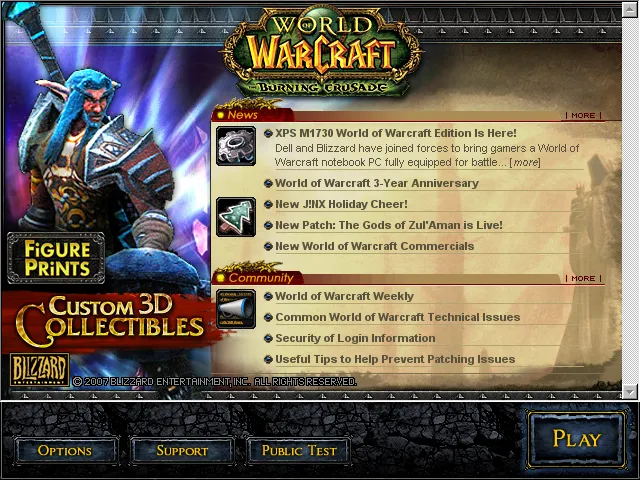
8. Cliquez tout simplement sur Play (Jouer) et voilà.. Vous venez d’abandonner votre vie sociale, votre copine va vous quitter, vous allez perdre votre job et adopter la barbe de 3 mois avec ce jeu !N
Sur l’écran de sélection des personnages, activez le chargement des Addons périmés pour que tout se charge correctement. (ApplyToForehead).
C’est fini ! Si vous avez des soucis lors de l’application de ce tuto, je vous encourage à aller poser vos questions ici…
Pour les Ubunteros : https://help.ubuntu.com/community/WorldofWarcraft
Pour les autres : http://www.wowwiki.com/Linux/Wine
Et pour ceux qui en veulent toujours plus, le même tuto (mais en anglais) est dispo en vidéo :